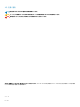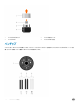Users Guide
ユーザー操作
ペンの機能を使用するために、バッテリや電源ケーブルは必要ありません。ペンは筆圧の強さを感知し、ペンチップに傾きを適用します。ペンには、ポイン
ト、クリック、ダブルクリック、ドラッグという 4 つの基本的な使用方法があります。
メモ: 使用していないペンは、Canvas の両側面にあるマグネット式のホルダに取り付けるか、ペンおよびペンチップホルダに収納するか、平らな
面に置いてください。
表 1. ペンのユーザーアクション
ユーザーアクション 説明
位置付け 画面上にスクリーンカーソルを置くには、Dell Canvas 画面の表面には触
れずに、画面のすぐ上にペンを移動します。項目を選択するには、ペンチッ
プをディスプレイ画面に押しつけます。
クリック ペンチップでディスプレイ画面を 1 回タップするか、ペンを Canvas の画面に
押し込むようにすると、クリック操作となります。
ドラッグ オブジェクトを選択し、Canvas の画面上でペンチップをスライドさせると、オ
ブジェクトが移動します。
上部および下部バレルボタンの使用 各ボタンにはカスタマイズ可能なオプションがあります。デフォルトでは、上
部ボタンに消去操作、下部ボタンにバレルボタン操作が割り当てられてい
ます。オプションをカスタマイズするには、Canvas Pen 設定ページを使用
します。
筆圧感度を使用した操作 筆圧感度を使用してドロー、インク、または書き込みを行うには、ペンチッ
プへの圧力を変えながら、ディスプレイ画面の表面上でペンを動かします。
圧力を強めると線が太くなるか、色が濃くなります。圧力を弱めると線が細
くなるか、色が柔らかくなります。
傾き機能を使用したドロー 傾き機能をサポートするアプリケーションでこの機能を使用すると、線の形
状や太さをコントロールできます。
消去 消去機能をサポートするアプリケーションでは、消しゴムのように機能しま
す。
4
ユーザー操作
9